Содержание:
Библиотека с именем oleaut32.dll представляет собой системный компонент, который отвечает за работу с оперативной памятью. Ошибки с ним возникают вследствие повреждения указанного файла или установки сбойного обновления Windows. Проблема проявляется на всех версиях Windows, начиная с Vista, но наиболее характерна для седьмой версии ОС от Майкрософт.
Способ 1:Отдельная загрузка библиотеки
При появлении ошибки и желании устранить ее как можно быстрее, можно попробовать скачать файл, если тот отсутствует или поврежден, и добавить его в системную папку:
- Windows x86:
C:\Windows\System32; - Windows x64:
C:\Windows\System32иC:\Windows\SysWOW64.
После этого вам может понадобиться проведение ручной регистрации файла, в чем поможет наш следующий способ.
Способ 2: Повторная регистрация в системе
Иногда случается такое, что даже при наличии файла в системе Виндовс не удается «увидеть» его. В такой ситуации требуется провести повторную регистрацию файла в системе, используя командную строку.
- Запустите приложение «Командная строка» обязательно с полномочиями администратора, отыскав его через «Пуск».
- Сперва напишите в нем команду
regsvr32 /u oleaut32.dllдля отмены регистрации и нажмите Enter. После этого впишитеregsvr32 /i oleaut32.dllдля повторной регистрации и снова подтвердите действие этой же клавишей. При появлении уведомления с ошибкой «Не удалось загрузить модуль…» проверьте, действительно ли файл находится в корневых папках. Если его там нет, обратитесь к Способу 1 нашей статьи. - Как альтернативный способ — напишите просто
regsvr32 oleaut32.dllи нажмите Enter.

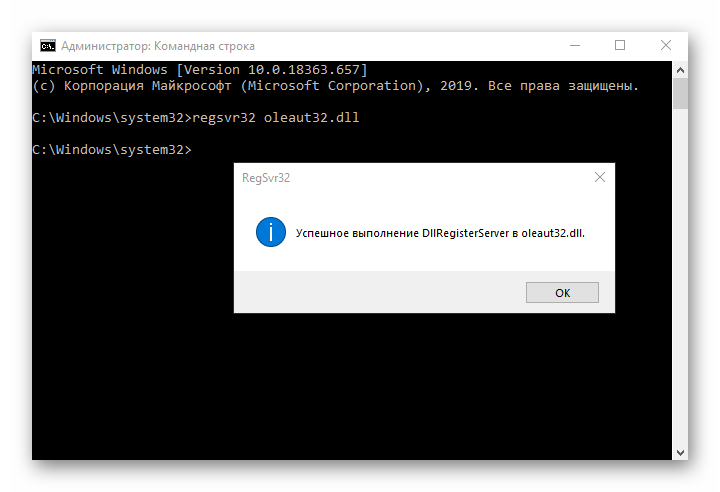
Способ 3: Установка корректной версии обновления
Обновление под индексом 3006226, выпущенное для настольных и серверных версий Windows с Vista по 8.1, нарушило работу функции SafeArrayRedim, которая выделяет для решения задачи пределы потребляемой оперативной памяти. Эта функция закодирована в библиотеке oleaut32.dll, поэтому и появляется сбой. Для устранения проблемы следует установить исправленную версию этого обновления.
Перейти на сайт Microsoft для загрузки обновления
- Перейдите по ссылке выше. После загрузки страницы прокрутите её до раздела «Microsoft Download Center». Затем найдите в списке позицию, соответствующую вашей версии и разрядности ОС, и воспользуйтесь ссылкой «Download the package now».
- На следующей странице выберите язык «Русский» и воспользуйтесь кнопкой «Скачать».
- Сохраните инсталлятор обновления на жесткий диск, затем перейдите к каталогу загрузки и запускайте обновление.
- После запуска инсталлятора появится предупреждение, нажмите в нём «Да». Дождитесь, пока обновление установится, после чего перезагрузите компьютер.
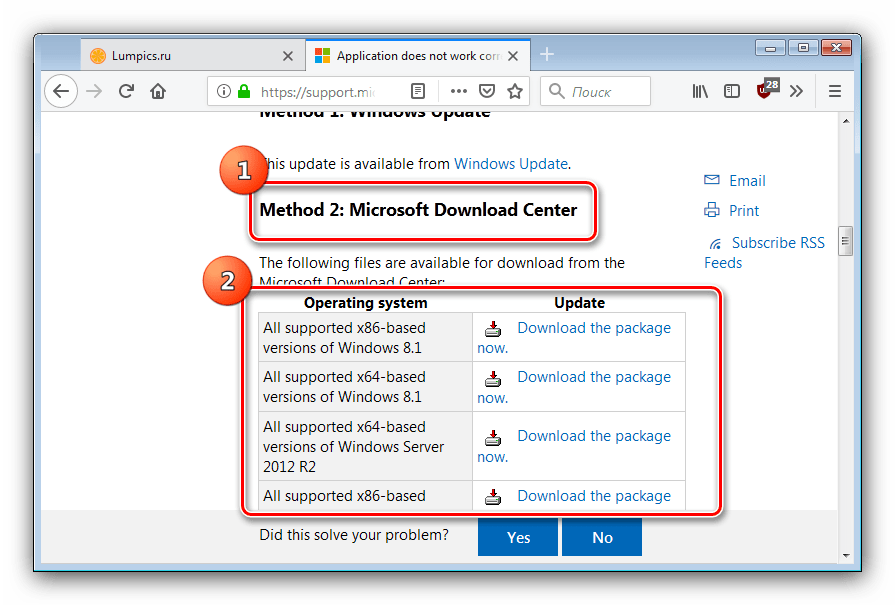
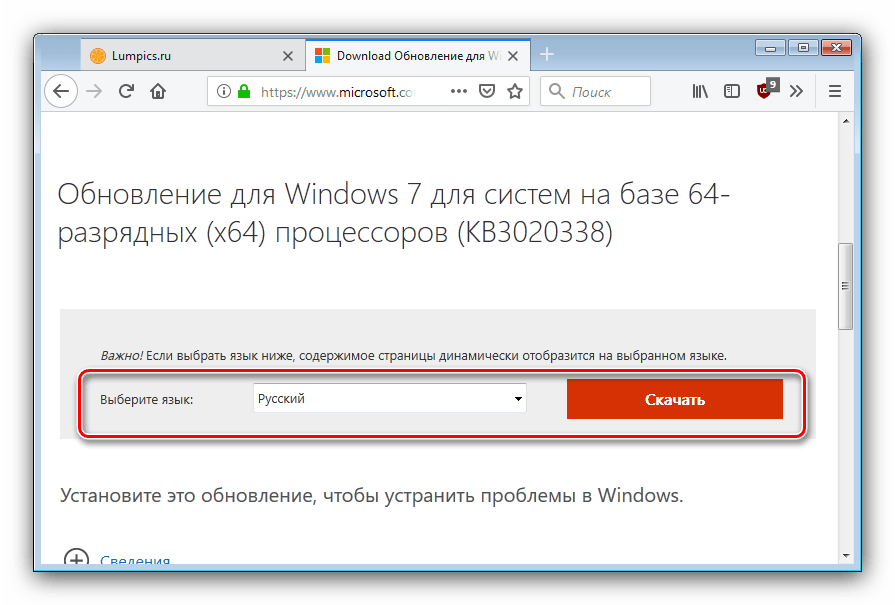
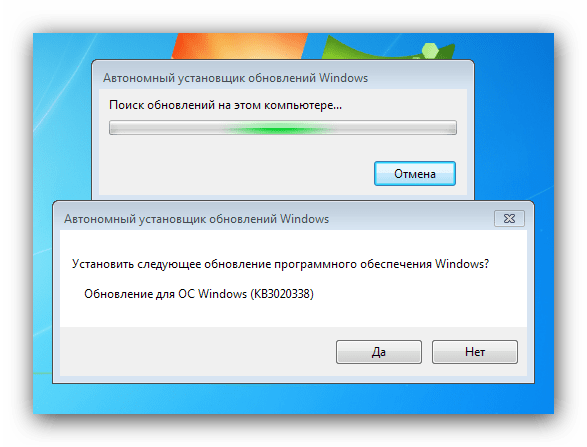
Таким образом проблема должна быть решена. Если же вы столкнулись с ней на Виндовс 10 или установка обновления не принесла результатов, воспользуйтесь следующим методом.
Способ 4: Восстановление целостности системы
Рассматриваемый DLL представляет собой системный компонент, поэтому в случае проблемы с ним следует воспользоваться функцией проверки системных файлов и восстановить их в случае сбоя. Руководства ниже помогут вам в решении этой задачи.
Урок: Восстановление целостности системных файлов на Windows 7, Windows 8 и Windows 10
Как видим, устранение неполадок с динамической библиотекой oleaut32.dll не представляет собой ничего сложного.
 Наш Telegram каналТолько полезная информация
Наш Telegram каналТолько полезная информация
 Решение проблемы с kernel32.dll
Решение проблемы с kernel32.dll
 Решение проблем, связанных с библиотекой steam_api.dll
Решение проблем, связанных с библиотекой steam_api.dll
 Устранение ошибки с библиотекой Xlive.dll
Устранение ошибки с библиотекой Xlive.dll
 Исправление ошибки распаковки unarc.dll
Исправление ошибки распаковки unarc.dll
 Решение ошибки, связанной с msvcr100.dll
Решение ошибки, связанной с msvcr100.dll
 Решение ошибки с msvcp120.dll
Решение ошибки с msvcp120.dll
 Устранение ошибки с библиотекой d3dx9_30.dll
Устранение ошибки с библиотекой d3dx9_30.dll
 Исправление ошибки с отсутствием библиотеки d3dx9_31.dll
Исправление ошибки с отсутствием библиотеки d3dx9_31.dll
 Исправление проблемы с библиотекой d3d9.dll
Исправление проблемы с библиотекой d3d9.dll
 Исправление ошибки с библиотекой d3dx9.dll
Исправление ошибки с библиотекой d3dx9.dll
 Устранение ошибки с библиотекой d3dx9_34.dll
Устранение ошибки с библиотекой d3dx9_34.dll
 Устранение проблем с d3dx9_35.dll
Устранение проблем с d3dx9_35.dll
 Устраняем неполадки со steam_api64.dll
Устраняем неполадки со steam_api64.dll
 Как справиться с ошибкой mantle32.dll
Как справиться с ошибкой mantle32.dll
 Устранение ошибки с библиотекой X3DAudio1_7.dll
Устранение ошибки с библиотекой X3DAudio1_7.dll
 Исправление проблем с отсутствием d3dcompiler_47.dll
Исправление проблем с отсутствием d3dcompiler_47.dll
 Решение проблем с отсутствием rgss202e.dll в Windows
Решение проблем с отсутствием rgss202e.dll в Windows
 Исправление ошибок с отсутствующим файлом gds32.dll
Исправление ошибок с отсутствующим файлом gds32.dll
 Решение проблем с файлом UnityPlayer.dll в Windows
Решение проблем с файлом UnityPlayer.dll в Windows
 Исправляем ошибку Failed to load the launcher.dll
Исправляем ошибку Failed to load the launcher.dll lumpics.ru
lumpics.ru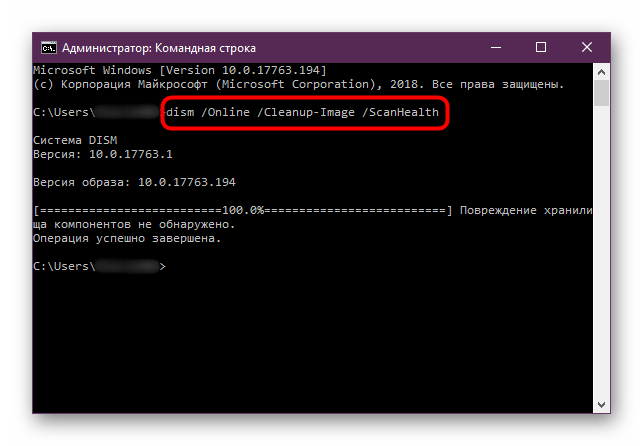
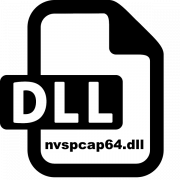
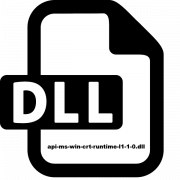



Добрый день! Я — Чайник!!! Очень мне помогли! СПАСИБО!